Користувачі отримали можливість використовувати оновлену версію Windows 10 Fall Creators. Це оновлення містить низку цікавих нововведень, серед яких особливу увагу привертає можливість відстежувати продуктивність графічного процесора безпосередньо в диспетчері завдань Windows 10. Якщо ваш комп’ютер оснащено дискретним графічним адаптером, диспетчер завдань надасть вам детальну статистику продуктивності як для вбудованої, так і для дискретної відеокарти. Для цього достатньо лише оновити вашу систему до версії Fall Creators Update.
Аналіз продуктивності GPU у диспетчері завдань
Ми протестували цю нову функцію, запустивши ігровий процес через Steam. Тепер можливо спостерігати за рівнем використання графічного процесора для кожного окремого процесу, а також за загальним рівнем навантаження GPU. Щоб скористатися цією опцією, відкрийте диспетчер завдань і перейдіть до режиму перегляду деталей. У розділі “Процеси” ви знайдете два нові стовпці: “GPU” та “GPU Engine”. Подібно до інших стовпців, тут також можна сортувати процеси за рівнем використання графічного процесора. Стовпець “GPU Engine” показує, який саме графічний процесор, вбудований чи дискретний, використовується даним процесом.
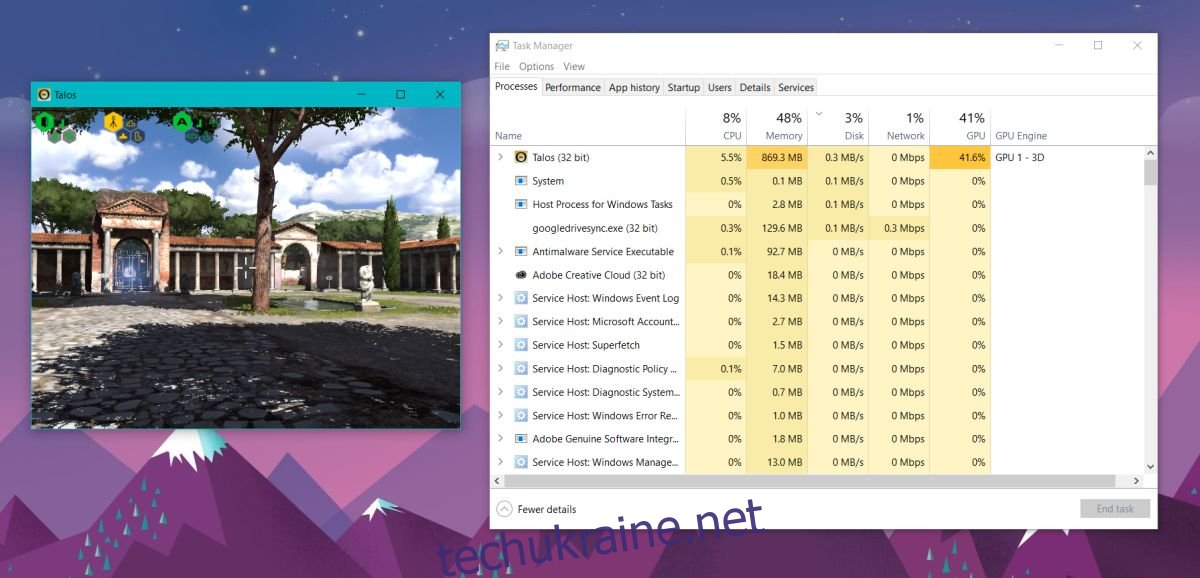
Для детальнішого аналізу продуктивності GPU, перейдіть на вкладку “Продуктивність”. Тут, крім вже звичної інформації про використання диска, ЦП, Ethernet та Wi-Fi, ви знайдете новий розділ, присвячений графічному процесору. Інформація про продуктивність вбудованого та дискретного графічного процесора представлена окремо.
Для кожного з графічних адаптерів вказано його назву, а також в режимі реального часу відображається відсоток його завантаження.
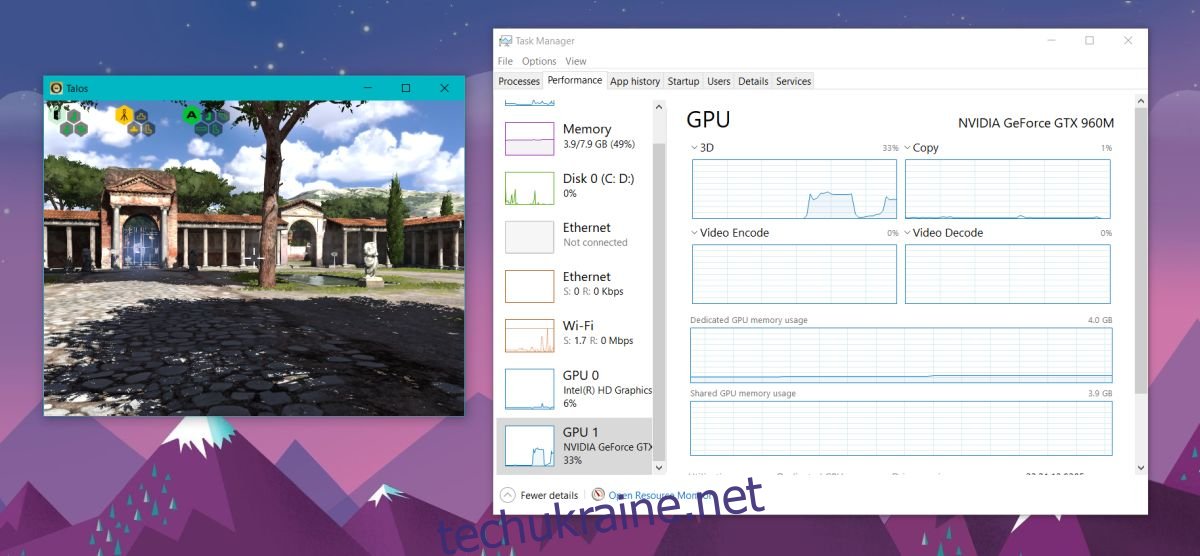
Деталізована статистика GPU
Диспетчер завдань відображає графіки використання GPU для різних типів операцій, включаючи 3D-рендеринг, копіювання, кодування та декодування відео, а також інформацію про використання виділеної та спільної пам’яті. Додаткову інформацію про VR та інші параметри можна отримати, клацнувши на стрілку біля 3D-графіка.
У нижній частині вікна ви знайдете підсумкові дані про поточну продуктивність графічного процесора. Це включає в себе рівень його використання, обсяг споживаної пам’яті, версію драйвера, дату випуску драйвера, версію DirectX та іншу важливу інформацію.
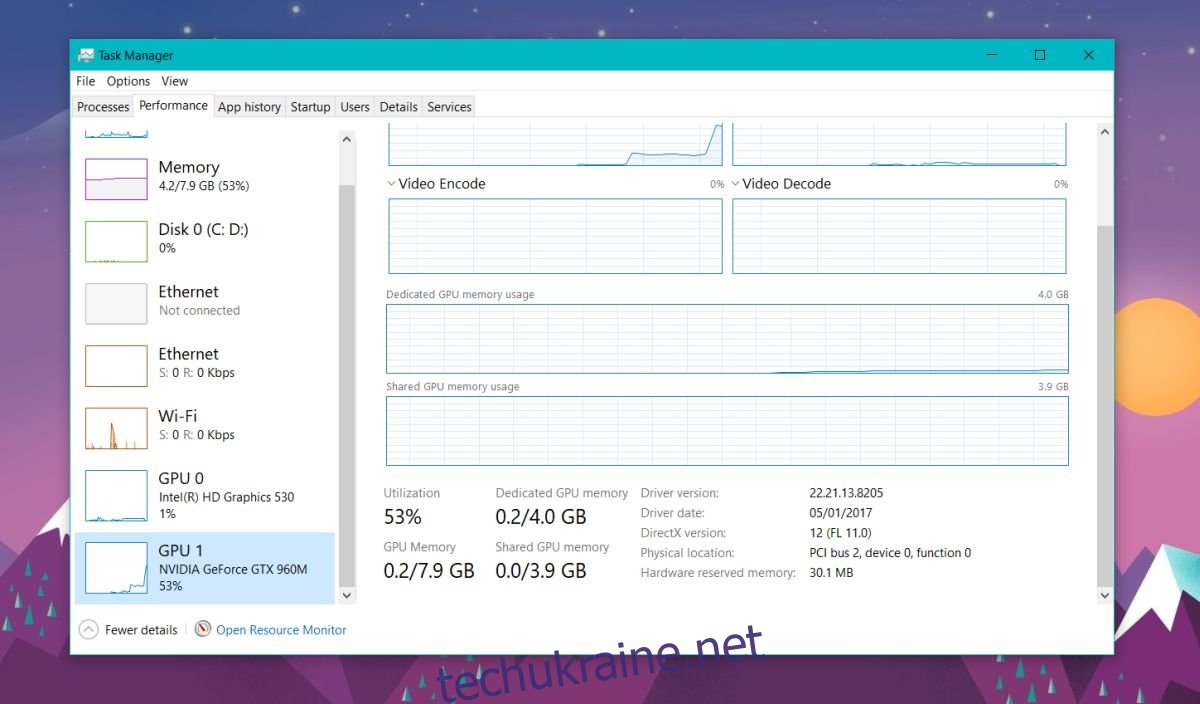
Це значне покращення функціональності диспетчера завдань. Раніше користувачі Windows змушені були звертатися до сторонніх програм для відстеження продуктивності свого графічного процесора. Хоча існує багато хороших інструментів для моніторингу GPU, наявність вбудованого рішення є безперечно зручнішою.
Варто відзначити, що Microsoft приділила цьому питанню достатньо уваги. Наявність стовпців GPU на вкладці “Процеси” є прямим тому підтвердженням. Якщо ви коли-небудь хотіли перевірити, які саме програми використовують ваш дискретний графічний процесор або яке навантаження створює конкретна програма чи гра, ця вкладка буде незамінною.
Час покаже, чи відмовляться користувачі Windows від сторонніх інструментів моніторингу GPU на користь диспетчера завдань. А чи використовуєте ви зараз сторонню програму для контролю за своїм графічним процесором і чи перейшли б ви на використання диспетчера завдань?